
各種モニタリング値やマイク収音を元にした機械学習によるファン制御最適化機能と、LEDでPCをスタイリッシュにライトアップできるLEDコントローラ機能を兼ね備えた”スマートデバイス”を搭載し、デザイン面ではPSUシュラウドを下側サイドパネルに、上側は強化ガラスサイドパネルで内部を一望できる新たなショーケースデザインを採用した、NZXTの最新ミドルタワーPCケース「NZXT H500i(型番:CA-H500W-B1)」のレビュー用サンプルを国内正規代理店タイムリー様よりお借りできたのでレビューしていきます。
「NZXT H500i」は新機能のスマートデバイス搭載、質感の高い外観、加工精度の優れた内部構造、配慮の行き届いた裏配線スペースなどPCケースとして完成度も抜群ながら上位モデルH700iの半額近い安価な製品価格を実現したハイコストパフォーマンスな次世代ミドルタワーPCケースです。

製品公式ページ
H500i:https://www.nzxt.com/products/h500i-matte-black
H500:https://www.nzxt.com/products/h500-matte-white
マニュアル:https://sta3-nzxtcorporation.netdna-ssl.com/~/H500i_H500-manual-ver3-031518-web.pdf

レビュー目次
1.NZXT H500iの外観・梱包・付属品
2.NZXT H500iの内部構造の概要
3.NZXT H500iのマザーボードトレイ
4.NZXT H500iのグラフィックボード設置スペース
5.NZXT H500iの裏配線スペース
6.NZXT H500iのストレージ設置スペース
7.NZXT H500iの電源ユニット設置スペース
8.NZXT H500iのファン・水冷ラジエーター設置スペース
9.NZXT H500iのスマートデバイスとLEDイルミネーション
10.NZXT H500iのビルドギャラリー
11.NZXT H500iのレビューまとめ
NZXT H500iの外観・梱包・付属品
早速NZXT H500iを開封して、NZXT H500iの外観からチェックしていきます。
「NZXT H500i」はNZXTのメーカーカラーなパープル&ホワイトを基調にした専用カラープリントの外箱にPCケース本体が収められています。上位モデルH700iでは緩衝材に白色のスポンジスペーサーが採用されていましたが、「NZXT H500i」は発泡スチロールでした。発泡スチロールは廃棄するために細かくするとき小さい破片がゴミとして出るので個人的に好きではないのですが、こういったところでコストカットして安価に高品質なPCケースを提供しているようです。



「NZXT H500i」の付属品は各種ネジ類、ケーブルタイ、マニュアルとなっています。

組み立てに使用するネジは個別のビニール袋に分けられているので見分けも簡単です。ファン固定用のテーパーネジと電源ユニット用の6-32六角頭ネジを除けば、使用されているネジは2種類だけなので、シンプルでユーザビリティーに優れています。

欲を言えば、他社製品(Phanteks Enthoo EVOLV ATX)の例ですがネジの種類別に完全に小分けできる仕切り付きパックに最初からネジが収納されていると使い勝手が良いので、ネジ収納はこのタイプになってくれると嬉しいです。
梱包や付属品についての確認はこの辺りで簡単に済ませて、続いて「NZXT H500i」の外観について詳しくチェックしていきます。



「NZXT H500i」のカラーバリエーションとしてグローバルには4色展開されていますが、国内では今回レビューするマットブラック&ブラック(CA-H500W-BB)以外に、ブラック&ホワイト(CA-H500W-WB)も販売されます。



またスマートデバイス非搭載の廉価版となる「NZXT H500」については、国内でもグローバルリリースと同様にブラック、ホワイト、レッド、ブルーの全4色が展開されます。



NZXT H500iは最近主流の4面フルフラットパネルデザインです。フロントパネル向かって右サイドパネルの上側4分の3ほどにはPCケース内を一望できる強化ガラスパネルが採用されています。フロント・トップ・左サイドの3面には傷や指紋が目立ちにくいシボ加工がなされた黒色スチール製フラットパネルを搭載しています。フロントパネルの下部には目立たない程度にNZXTのメーカーロゴが刻印されています。







「NZXT H500i」の製品寸法は『高さ460mm x 奥行428mm x 幅210mm』となっており、ATX対応ミドルタワーPCケースとして考えるとかなりコンパクトなサイズに収まっています。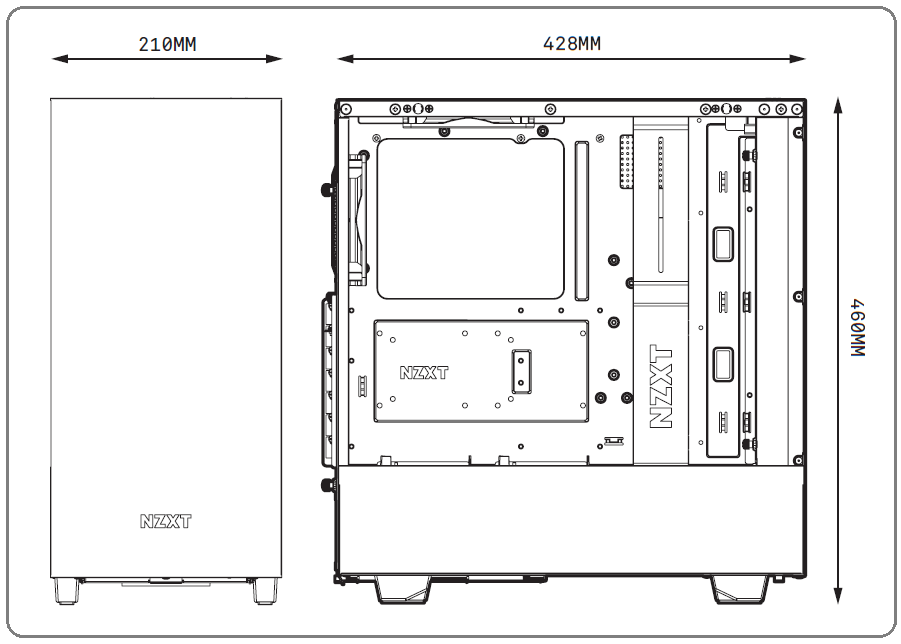
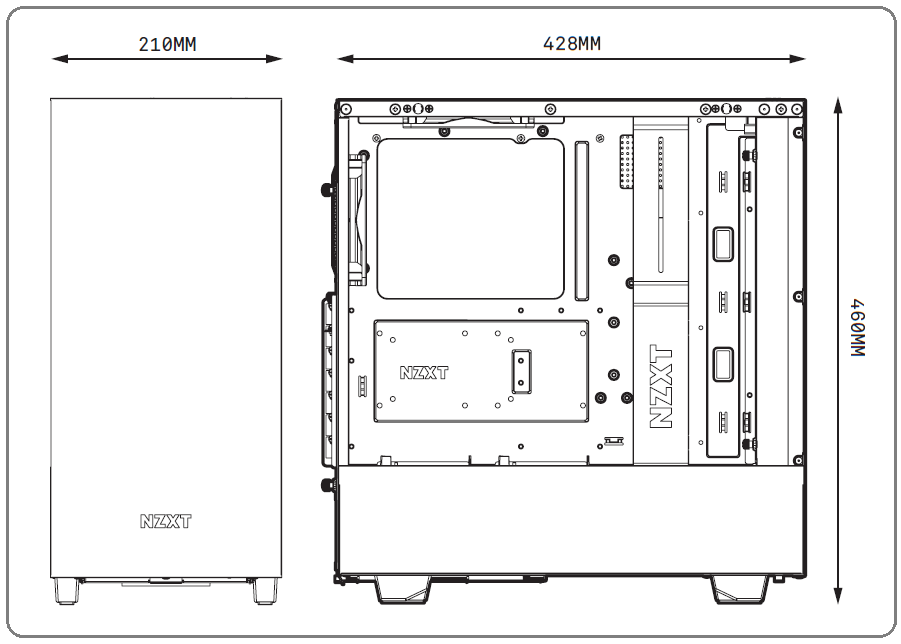
同じくATX対応で上位モデルのNZXT H700iが『高さ516mm x 奥行494mm x 幅230mm』や、競合製品のFractal Design Define R6が『高さ465mm x 奥行543mm x 幅233mm』など、ATX対応のハイパフォーマンスPCケースと比較すると「NZXT H500i」のサイズの小ささがわかりやすいと思います。

PCケーストップパネルの前方にはパワースイッチ、USB3.0端子*2、ヘッドホン・マイク端子などフロントI/Oポートが搭載されています。

フロントI/OやスマートデバイスなどPCケースからマザーボードに接続するケーブルとして、内部USB3.0ケーブル、スマートデバイス用内部USB2.0ケーブル、HDオーディオケーブル、フロントI/Oケーブルが伸びています。個人的な注目ポイントとしては下写真で一番右にあるパワースイッチやHDD LEDなどに接続されたフロントI/Oケーブルは種類ごとにバラバラではなく1つのコネクタにまとまっていました。マザーボードへの接続が楽になってかなり好印象です。

近年流行りのフラットパネルPCケースはエアフローが微妙な窒息ケースのイメージがありますが、「NZXT H500i」の吸気スペースに当たるフロントのエアスリットは左側サイドパネル前方と底面前方のみとなっており、上位モデルH700iに比べると窒息寄りな構成です。



左側サイドパネル前方と底面前方の吸気スペースにはそれぞれ着脱可能な防塵ダストフィルターが設置されており、メンテナンスが容易な構造です。



天面には120/140mmサイズ、背面には120mmサイズのファンマウントスペースが配置されており、主に排気用としてケースファンが設置でき、それぞれ標準でケースファンが設置されています。



右サイドの強化ガラスウィンドウパネルは、下側のレール、上2か所のボールキャッチ、背面のハンドスクリューによって保持されており、背面のハンドスクリューを外すだけで簡単にサイドパネルを開閉できます。H700iで採用されていた四隅のハンドスクリューによる固定よりも開閉が簡単になっています。ちなみに強化ガラスパネルは無色透明ではなく若干スモークがかっています。







PCケースボトムの構造は四隅の足、電源ユニット用ダストフィルターなどがあるもののシンプルな構造です。ダストフィルターについては電源ユニット関連で詳しくチェックします。

PCケースの足についてはスチール製ではなく、ゴム足が中央に付いたプラスチック製でした。高さは20~30mmほどで電源ユニットの吸気スペースが確保されています。

NZXT H500iの内部構造の概要
続いて「NZXT H500i」の内部構造について各種要素ごとに細かく見ていく前に内部構造の概要をチェックしていきます。
強化ガラスパネルを外したマザーボード側を俯瞰すると次のようになっています。17年現在主流なフラットパネル採用PCケースらしいオープンレイアウトで、5インチベイなどストレージマウンタがPCケース内前方に配置されていないので内部は非常にすっきりと広いスペースが確保されています。

スッキリとしたシンプルな内部レイアウトの反面、PCケース中央を縦断するスチール製プレートが同PCケースの特徴として目を引きます。ケーブルカバープレートは裏配線によるケーブルマネジメントでケーブルホールからのケーブルの出入りを隠すカバーとしての役割を果たしています。

近年のPCケースの流行としてPCケースボトムに設置される電源ユニットをチャンバー分けするPSUシュラウドも「NZXT H500i」には採用されています。PSUシュラウド天面には2基の2.5インチストレージマウンタが設置されています。またPSUシュラウドの裏には電源ユニット設置スペースだけでなく3.5インチストレージ用シャドウベイもあるので、3.5インチストレージの冷却にも配慮してPSUシュラウド天面には丸穴エアスリットが開けられています。

PCケース内部にはリアとフロントにそれぞれ120mmケースファンが標準で搭載されています。標準搭載の冷却ファンは同社のハイパフォーマンスなエアフロー重視冷却ファン「NZXT Aer F(レビュー)」から一部の付加価値的要素を省略したPCケース付属の専用品となっています。

PCケース標準付属品なので一般販売の「NZXT Aer F」と比較すると若干のコストカットはなされていますが、それでも、大風量を獲得できるように吸気面と排気面がすり鉢状に面取りされたファンフレーム、航空機などにも採用されている、空気抵抗を小さくし風切り音を抑制する「ウイングレット」構造、NZXTが特許を取得した銅製の流体動圧軸受(FDB)などファンとして重要なポイントはしっかりと押さえた高品質なケースファンです。





NZXT H500iのマザーボードトレイ
NZXT H500iのマザーボードトレイやその周辺レイアウト、およびE-ATXマザーボードとの互換性についてチェックしていきます。
NZXT H500iのマザーボードトレイには標準でATXに合わせたスペーサーが装着されています。PCI-Eスロット数もATXフォームファクタに合わせて7段が設置されています。

付属品として予備のスペーサー1つとスペーサーを外すためのプラスネジ変換六角ソケットがあります。プラスネジ変換六角ソケットをスペーサーに被せれば一般のプラスドライバーを使用して簡単にスペーサーの着脱が可能です。

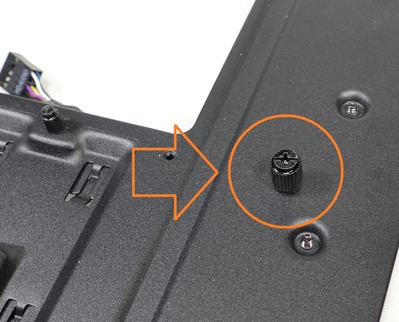
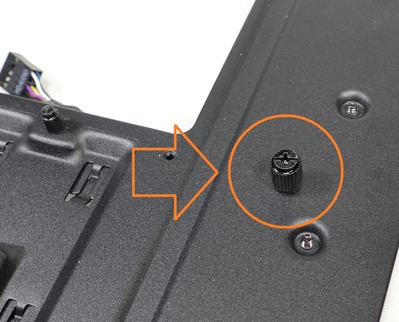
マザーボード固定用スペーサーのうち中央の1つは凸状の出っ張りになっています。

マザーボードのネジ止めの際には中央スペーサーの出っ張りにマザーボードを引っかけて位置を固定しておくことができるので、マザーボードのネジ止めが容易になる賢い構造です。

ATXマザーボードを設置すると下のようになります。マザーボードトレイの上側および、カバープレートで隠れていますが右側にはケーブル大きくケーブルホールが開けられているので各種配線もスムーズに行えます。

NZXT H500iのグラフィックボード設置スペース
「NZXT H500i」のグラフィックボード設置スペースについてチェックしていきます。
「NZXT H500i」はPCケースフロントに5インチベイやストレージマウンタがない今どきのミドルタワーPCケースなので、NVIDIA GeForce GTX 1080 TiやAMD Radeon RX Vega 64のようなハイエンドGPUを搭載する大型グラフィックボードであっても、グラフィックボードの設置については特に問題が発生することはないと思います。

念のため確認しておくと、PCフロントに水冷ラジエーター&冷却ファンを搭載した場合のクリアランスについては約340mmとなります。今回検証機材として選択した「ASUS GeForce GTX 1080 Ti ROG STRIX」は全長298mmのグラフィックボードなので、フロントに水冷ラジエーターを設置しても干渉しませんでした。

あと管理人がPCケースをチェックする時の重箱の隅をつつくような細かい項目、PCI-Eスロットの固定ネジとシャーシの干渉についてですが、NZXT H500iではPCケースの外にネジが出る構造なので、ネジを締める際にドライバーとシャーシが干渉する心配はありません。

あと「NZXT H500i」の独自機能(スマートデバイス非搭載のH500は非対応)として、グラフィックボードの垂直配置に対応したブラケットが設置されています。ライザーケーブルは各自で用意する必要がありますがグラフィックボードのCPUクーラーがウィンドウパネルに向くように設置することができます。



垂直配置用ブラケットはハンドスクリューでシャーシに固定されており着脱が可能(上から2段目と3段目の水平スロットのネジを締めるときに外す必要あり)なので、どうせならH500に付属する垂直スロットなしのカバーもH500iには同梱して欲しかったです。
加えて欲を言うなら重量級のハイエンドグラフィックボードの垂れ下がりを防止する補強ホルダーが欲しいと思いました。Cooler Master MASTERCASEMAKER 5tやIn Win 303のようにシャーシに備え付けで上下可動なホルダーがあれば完璧だと思います。



NZXT H500iの裏配線スペース
「NZXT H500i」の裏配線スペースについてチェックしていきます。
裏側のスチール製サイドパネルについてはPCケースリアの左側の上下にある2つのハンドスクリューを取り外すと、サイドパネルを開閉でき、そのまま引き出すことが可能です。



上のようにして左サイドパネルを取り外すとNZXT H500iのマザーボード裏スペースにアクセスできます。NZXT H500iの裏配線スペースの全体は次のようになっています。

マザーボードトレイのCPUクーラーメンテナンスホールも大きくとられているので、バックプレート型のCPUクーラーでもマザーボードをPCケースに装着したままで着脱が可能です。

NZXT H500iの裏配線スペースにも上位モデルH700iよりは簡略化されていますが、裏配線のケーブルマネジメントを容易かつ綺麗にするプラスチック製ケーブルガイドが設置されています。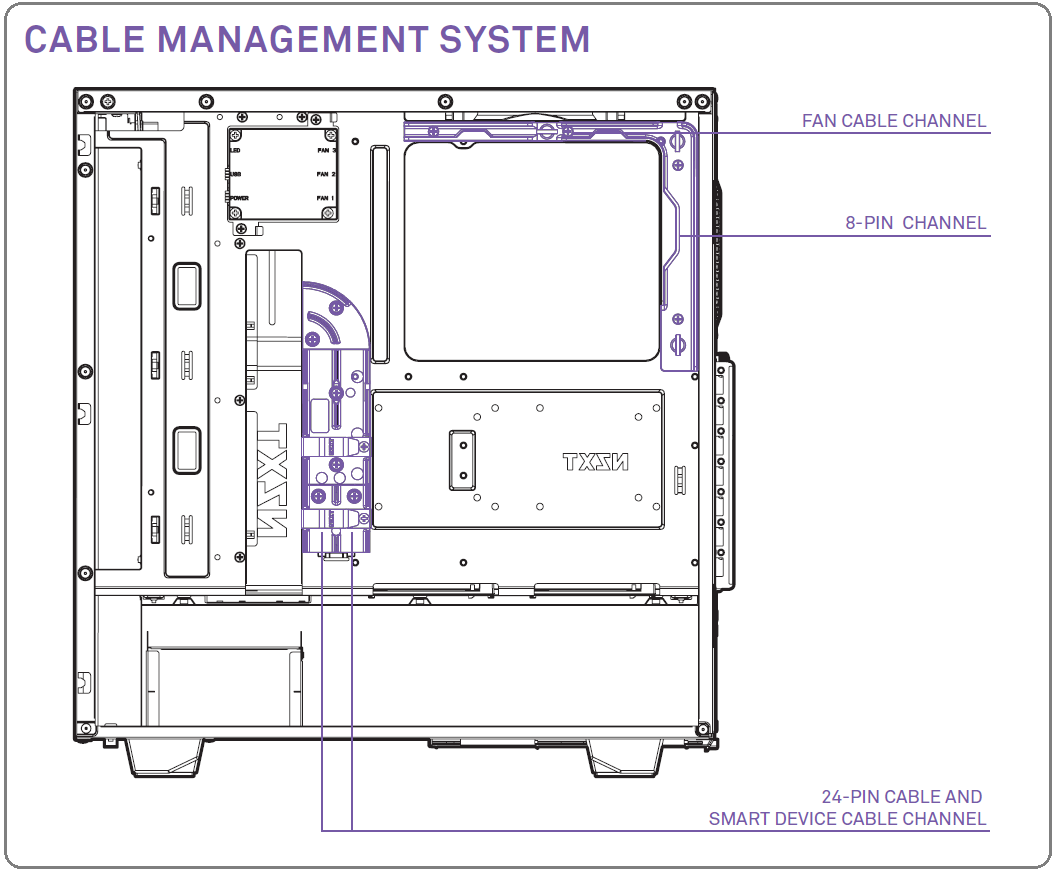
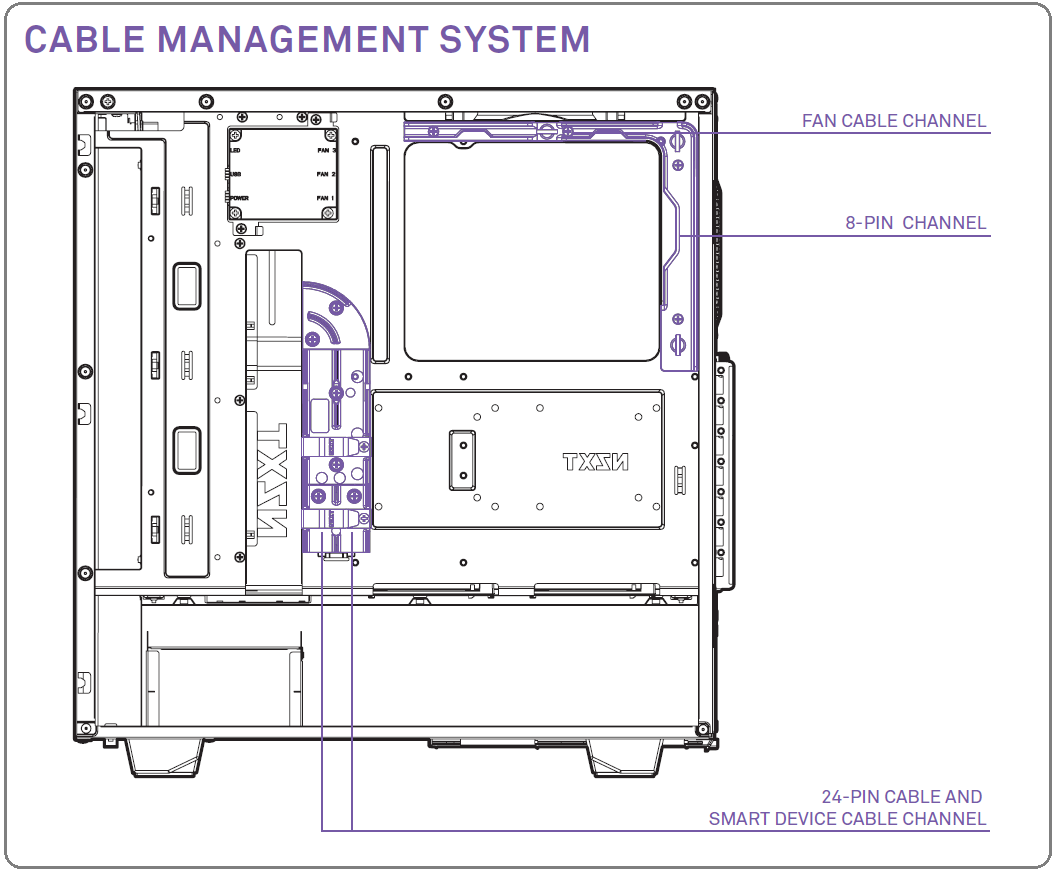
またケーブルガイド上にはマジックテープ式のケーブルファスナーも採用されているのでケーブルガイド上に揃えた複数のケーブルをまとめて固定するのも容易な構造です。



裏配線スペースの厚さはマザーボードトレイやシャーシの凹凸で若干前後しますが、20~25mm程度は確保されているので、余裕をもってケーブルマネジメントが可能です。

ケーブルホールを介した裏と表間のケーブルなど自作PCを組むうえで想定されるケーブルマネジメントの動線を補完するように適切にケーブルガイドが配置され、着脱の容易なマジックテープ式のケーブルファスナーの採用により、”誰でも簡単に綺麗な配線を行える”というNZXT H500iの設計コンセプトの1つが裏配線スペースの設計には体現されています。
NZXT H500iのストレージ設置スペース
続いて「NZXT H500i」のストレージ設置スペースをチェックしていきます。
「NZXT H500i」は製品スペック上では2.5インチストレージ5基と3.5インチストレージ2基の設置に対応しています。これらの設置スペースはPSUシュラウド上に配置されている2.5インチストレージ用クイックリリーストレイ、マザーボードトレイ裏面の2.5インチストレージマウンタ、PSUシュラウド内の3.5インチストレージシャドウベイの3か所に分けられています。
まずは2.5インチストレージ用クイックリリーストレイについてですが、PSUシュラウドの表側の側面に1基と天面に2基のクイックリリーストレイが設置されています。側面についてはケーブルカバープレートの裏に当たる部分、天面についてはPSUシュラウドの奥にそれぞれケーブルホールが設けられているのでケーブルが目立たない配線も容易です。

2.5インチストレージ用クイックリリーストレイはバネ仕掛けのプラスチックの爪でPSUシュラウドに固定する構造になっており、トレイ自体はワンタッチで着脱可能です。

2.5インチストレージ用クイックリリーストレイの着脱の様子を動画にしたのでこちらを確認して貰えれば構造がわかりやすいと思います。
加えてマザーボードトレイ裏にも固定穴が開いているので、PSUシュラウド上から取り外した2.5インチストレージ用クイックリリーストレイを設置することができます。

以上4か所の2.5インチストレージ設置スペースがあり、オリジナルのクイックリリーストレイによってツールレス化が施されているのですが、肝心の2.5インチストレージの固定についてはストレージ底面のネジ穴にミリネジで固定する構造になっているところが片手落ちに感じました。2.5インチストレージの場合は基本的に機械駆動のないSSDを使用することになるはずなので、側面ネジ穴を使用してツメを引っかけるだけのトレイ構造を採用するなど、ストレージ自体の固定についてもツールレス化して欲しかったところ。
あとストレージ設置スペースが折角4か所あるので標準で付属する2基の2.5インチストレージ用クイックリリーストレイに加えて別売りオプション扱いでもよいので追加で入手できるようになって欲しいです。
PSUシュラウドの裏には3.5インチストレージ用シャドウベイが設置されています。3.5インチストレージ用シャドウベイは着脱が可能です。



3.5インチストレージ用シャドウベイには最大で3基までの3.5インチストレージを搭載することができます。シャドウベイを外した状態でもPCケースボトムには1基の3.5インチストレージを設置可能です。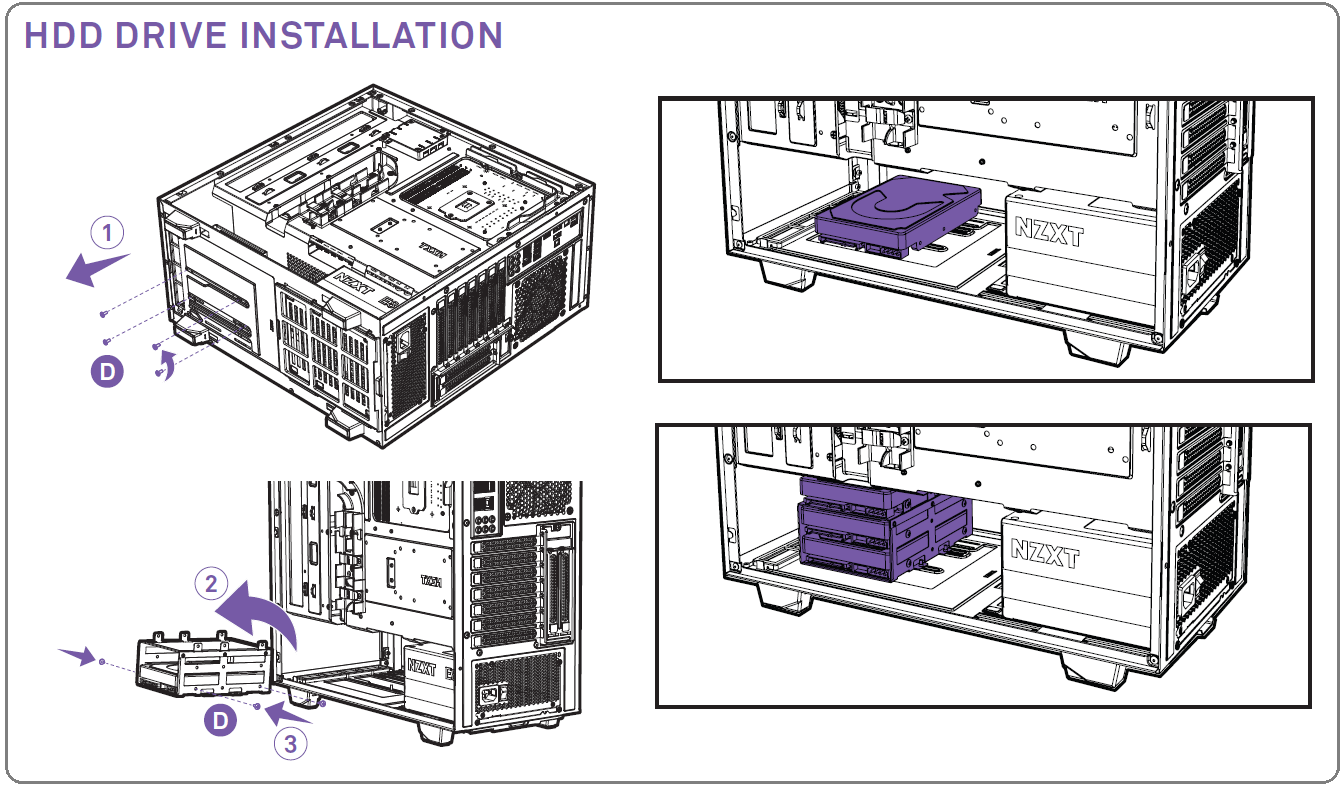
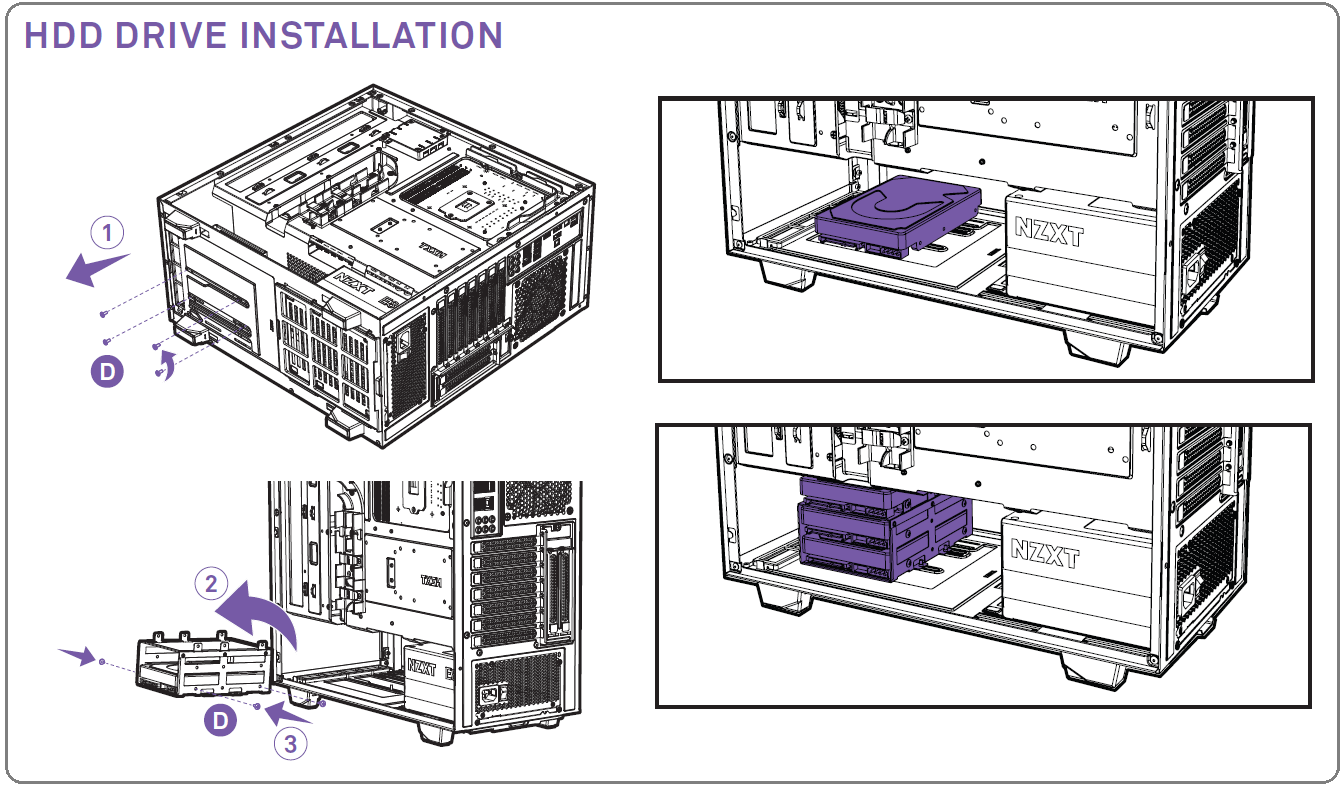
NZXT H500iの電源ユニット設置スペース
NZXT H500iの電源ユニットの設置個所付近をクローズアップしていきます。
まずは電源ユニットの設置についてですが、NZXT H500iでは最近のPCケースで主流なボトム吸気型の電源ユニットのボトム配置構造を採用、マザーボード側からは電源ユニットや電源ユニットから伸びるケーブルを隠してケース内をキレイに見せるPSUシュラウドも採用されています。

上位モデルH700iでは専用のPSUアダプタを使用して外から電源ユニットをスロットインする構造が採用されていましたが、「NZXT H500i」についてはコストパフォーマンス重視な製品ということもあり、単純にPCケース内から電源ユニットを配置して外側からネジ止めする構造です。

電源ユニットの奥行のクリアランスについては、PSUシュラウド内の3.5インチストレージシャドウベイを設置しても電源ユニットに一番違づけても270mm(下写真では160+110mm)が確保されています。180~200mmの1000W級電源ユニットの場合はケーブルスペースは70~90mm程になります。

シャドウベイを搭載した状態でも奥行160mmの「Seasonic PRIME Ultra 850 Titanium SSR-850TR」でケーブルスペースとして110mm程あるので、電源ユニットを装着したままでプラグインケーブルの着脱が可能な余裕があります。

3.5インチストレージを使用しないのであればシャドウベイを取り外してしまっても構わないので、「NZXT H500i」は奥行の大きい1000W級電源ユニットにも容易に対応できると思います。

ケースボトムから電源ユニットは冷却ファンによって吸気を行うのでスライド式で簡単に着脱可能な防塵ダストフィルターが付属しています。



フィルターを取り外すとおおよそ幅100mm×奥行140mm(背面方向端から20~160mm)のエアスリットが配置されていました。

下写真は奥行160mmのCorsair RM650iを設置した様子ですが、奥行については180~200mmの1000W級電源でも対応可能な長さになっています。ただ幅については近年主流な140mm冷却ファン搭載電源ユニットを考えると幅120mm程度は確保しておいて欲しかったところです。

NZXT H500iのファン・水冷ラジエーター設置スペース
続いて「NZXT H500i」の冷却ファンと水冷ラジエーターの設置スペースについてチェックしていきます。
NZXT H500iの製品スペック上の冷却ファンおよび水冷ラジエーターの積載可能サイズ・数量については公式マニュアルの概略図を参照するのが一番わかりやすいと思います。
PCケースフロントには最大で240サイズ(120*2) or 280サイズ(140*2)、PCケーストップ(ファンのみ)には最大で120サイズ or 140サイズ、PCケースリアには120サイズのファンもしくはラジエーターを設置可能です。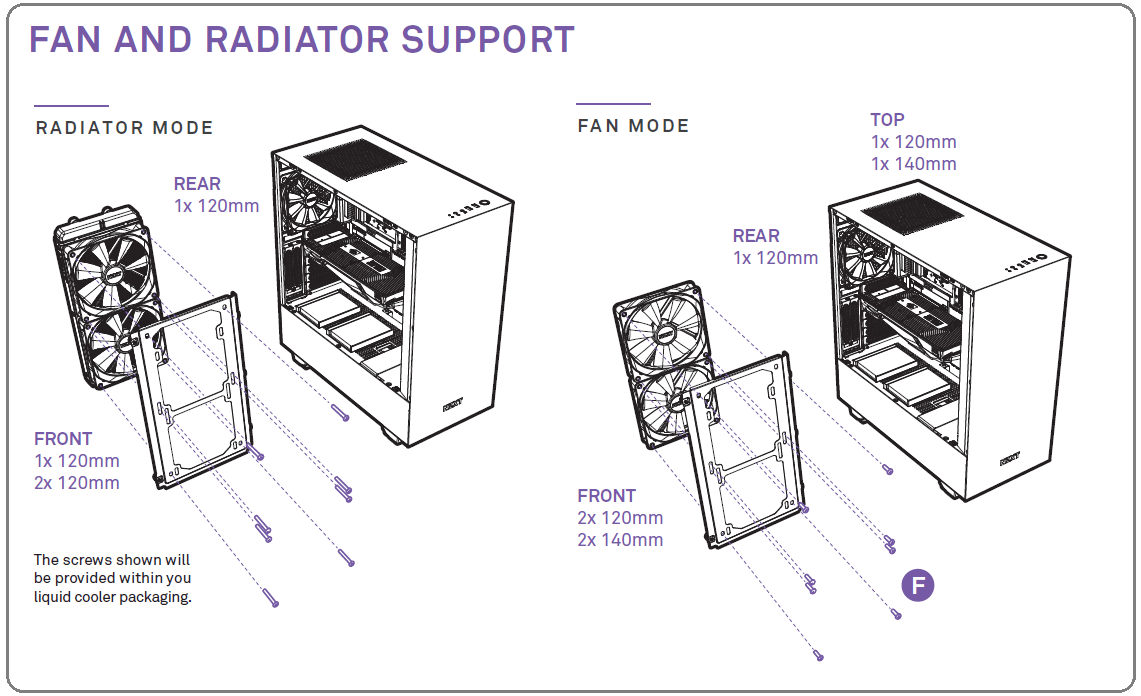
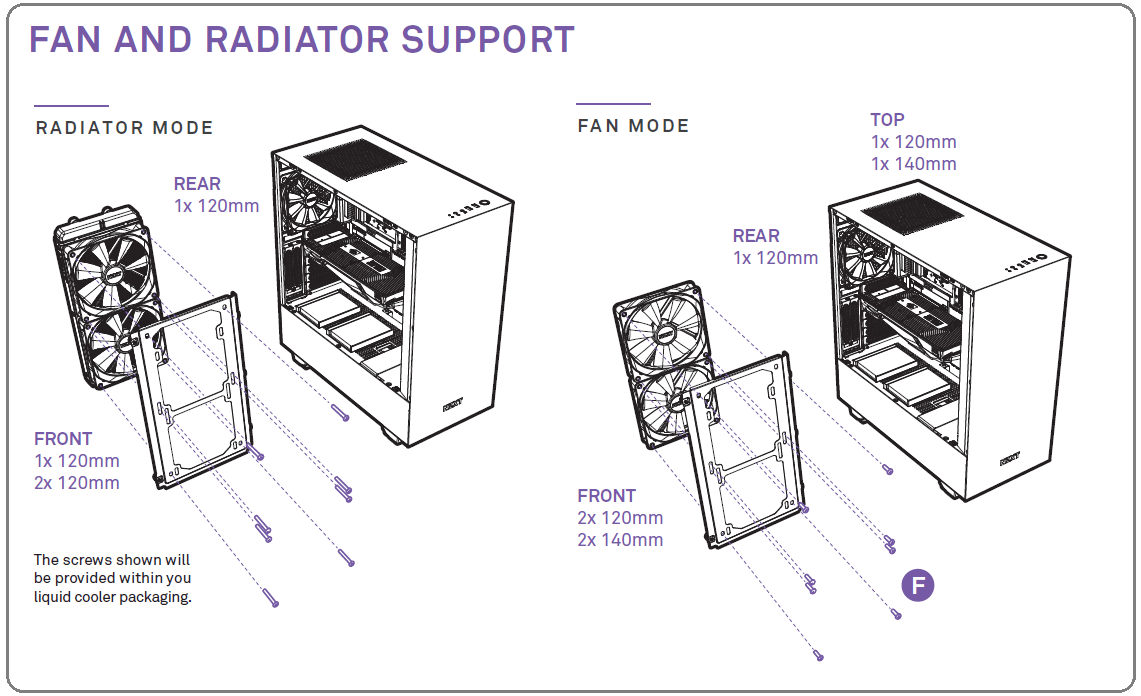
わかりやすいところから、まずPCケースのリアについては120mmファン用のマウントスペースがあり、標準で通常の120mmファンが設置されています。ネジ穴の位置は固定ですが上にスペースがあるので、120サイズラジエーターを採用する簡易水冷CPUクーラーや簡易水冷グラフィックボード用にも使用できます。

またPCケーストップには120mmもしくは140mmファンのマウントスペースがあり、標準で通常の120mmファンが設置されています。PCケーストップについてはマザーボードとのクリアランスが25mmしか確保されていないので、ケースファン専用となり水冷ラジエーターは基本的に非対応となります。
最後にPCケースフロントについては最大で240mmサイズもしくは280mmサイズのマルチファン水冷ラジエーターが搭載可能なスペースが確保されており、標準では空きスペースになっています。ファン・ラジエーター設置用ブラケットは手前の上下2か所にあるハンドスクリューで固定されておりツールレスで簡単に着脱が可能です。



なお左側サイドパネル前方と底面前方には防塵ダストフィルターも設置されているので、フロントのファンマウントスペースは吸気構成が推奨されます。



PCケースフロントのファン・ラジエーター設置スペースのサイズ・数量については上で紹介したとおり、最大で240サイズ(120*2) or 280サイズ(140*2)ですが、厚さ方向についてはブラケットからケーブルカバーまでの間隔が制限になるので標準的な27~30mm厚ラジエーター&25mm厚冷却ファンで60mm前後までが設置可能となります。

30mm厚280サイズラジエーターと25mm厚の140mmファンが「NZXT H500i」では問題なく設置できました。



「NZXT H500i」に組み込むマルチファン搭載ラジエーターの簡易水冷CPUクーラーとしては同社からリリースされている240サイズの「NZXT KRAKEN X52」や280サイズの「NZXT KRAKEN X62」がおすすめです。「NZXT KRAKEN X62」については詳細なレビュー記事も公開しているので参考にしてください。
・最も美しい簡易水冷CPUクーラー「NZXT KRAKEN X62」をレビュー

NZXT H500iのスマートデバイスとLEDイルミネーション
「NZXT H500i」の大きな特徴の1つでもあるスマートデバイスとLEDイルミネーションについて簡単にチェックしておきます。
裏配線スペースのマザーボードトレイ左上の右上、ケーブルカバーの裏に当たる部分には「スマートデバイス」と呼ばれる「NZXT H500i」の心臓部分と呼んでも過言ではない重要部品が設置されています。「スマートデバイス」各種モニタリング値やマイク収音を元にした機械学習によるファン制御最適化機能や、LEDでPCをスタイリッシュにライトアップできるLEDコントローラ機能を備えたマルチコントローラーとなっています。

マザーボード側のケーブルカバーの下にはスマートデバイスの機械学習ファン制御で使用する収音マイクが配置されています。

「スマートデバイス」の概要についてはマニュアルの見取り図を見ると一番わかりやすいと思います。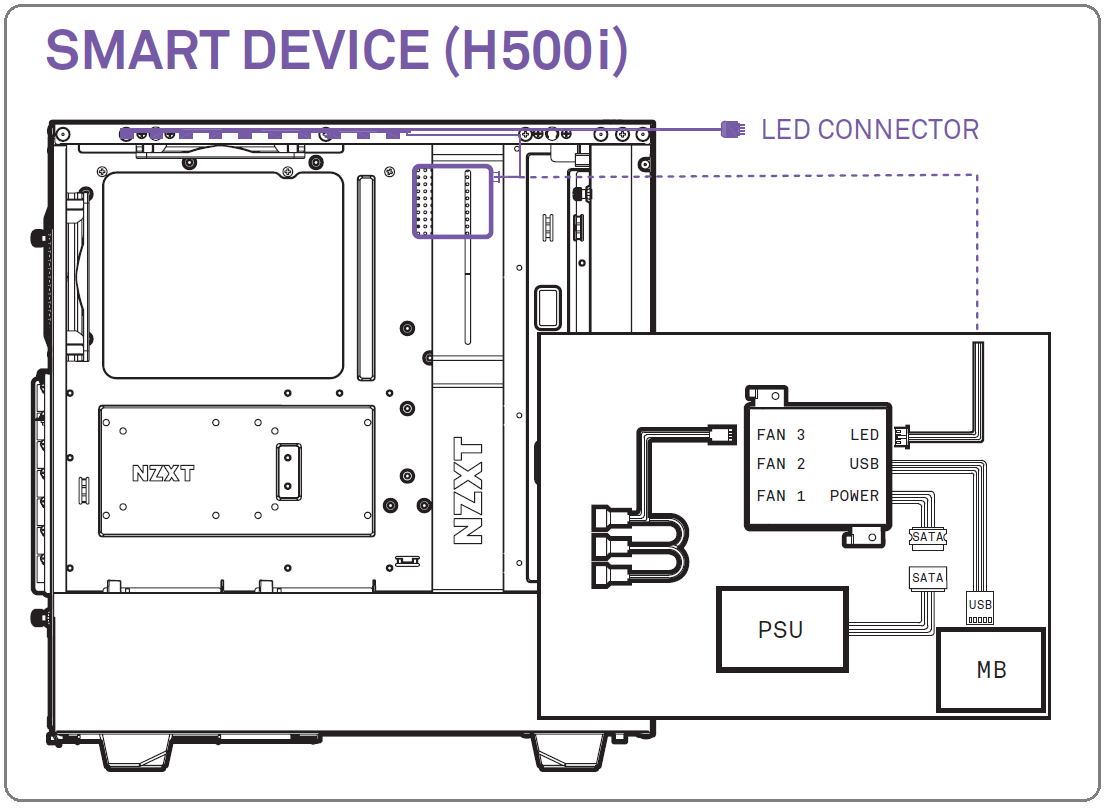
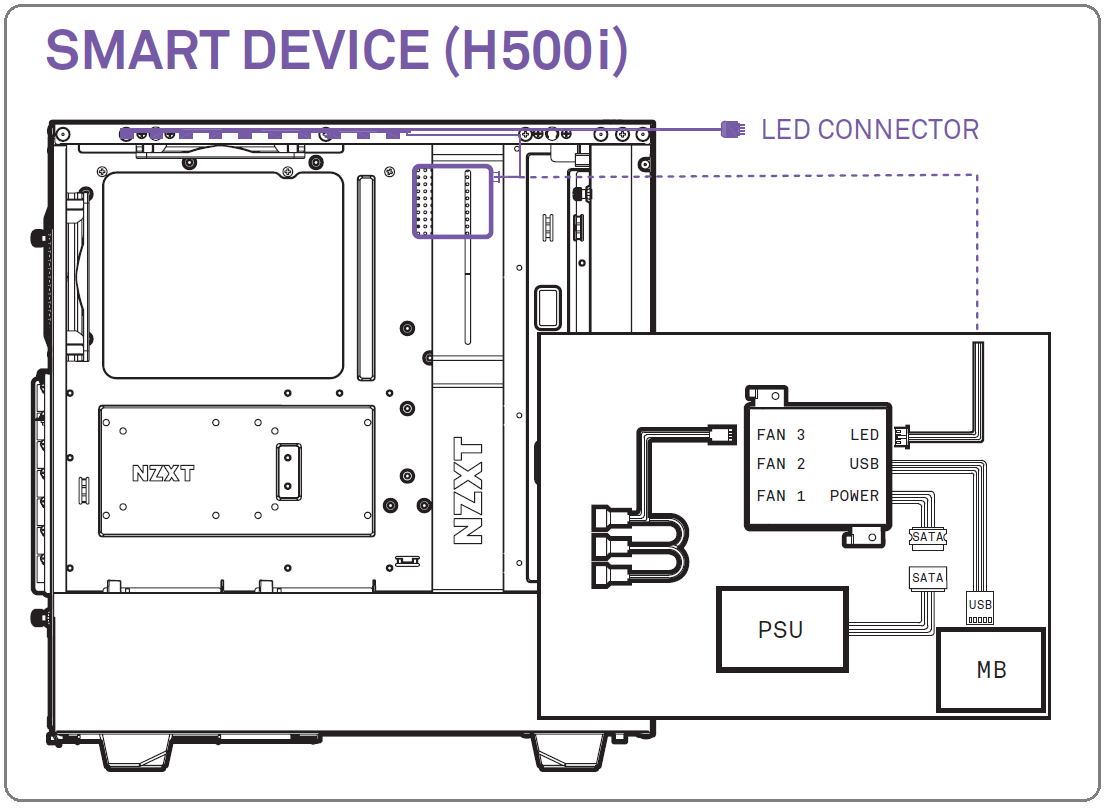
スマートデバイスはSATA電源からの給電で動作し、内部USB2.0ケーブルでマザーボードと接続することで、「NZXT KRAKEN X42/X52/X62」や「NZXT HUE+」など同社製品と同様に純正コントロールソフト「NZXT CAM」から各種設定が可能になっています。

スマートデバイス上には3基のPWM対応4PINファン端子がありますが、うち2つはトップとリアに設置された120mmケースファンに直接接続されており、残り1つにはPWM対応4PINファン端子3分岐ケーブルが繋がっています。「NZXT H500i」では標準でトップに1基、リアに1基、増設3基で計5基のファンをスマートデバイス上で制御できます。

またスマートデバイスにはアドレス指定制御に対応した(アドレッサブルな)LEDイルミネーション機器への接続端子が1基実装されており、「NZXT H500i」のPCケースのシャーシ内部上に備え付けられたLEDイルミネーションと接続されています。

さらにPCケース上部に備え付けられたLEDイルミネーションからデイジーチェーンによる連結で、ケーブルカバーの裏にもアドレッサブルLEDテープが接続されています。

スマートデバイスのLED端子は最大で4本のLEDテープをデイジーチェーンで連結接続が可能なので、別売り公式アクセサリ「NZXT HUE+ EXTENSION KIT」を追加で購入すれば最大数4本のLEDテープでPCケース内をライトアップできます。
NZXT HUE+ EXTENSION KIT LEDテープ2本セット AC-HPL03-10
「NZXT H500i」に搭載されたスマートデバイスやLEDイルミネーションの使用方法については、ほぼ同じ仕様のH700iに搭載されたスマートデバイスのレビュー記事を公開中なのでこちらを参照してください。
・「NZXT GRID+ V3」と「New Hシリーズ スマートデバイス」をレビュー

NZXT H500iの自作PCギャラリー
記事冒頭で紹介した自作PCパーツを組み込んで「NZXT H500i」を使用した自作PCを組んでみたので、その作成例のギャラリーとなります。















NZXT H500iのレビューまとめ
最後に「NZXT H500i」の実機サンプルを検証してみた結果のまとめを行います。簡単に箇条書きで以下、管理人のレビュー後の所感となります。
良いところ
- シンプルでスタイリッシュなフルフラットデザイン
- マザーボード側サイドパネルに強化ガラスパネルを採用
- ボールキャッチ&レール&ハンドスクリューでガラスパネルの着脱が容易
- ファン・ライティング制御に対応したスマートデバイスを標準搭載
- アドレッサブルLEDイルミネーションを標準搭載
- マザーボード側からのケーブルを隠すケーブルカバーやPSUシュラウド採用
- 簡単に綺麗な裏配線を実現できるケーブルガイドとケーブルファスナー
- 2.5インチ2基、3.5インチ3基で計5基のストレージを設置可能
- バネ仕掛けで着脱が簡単な2.5インチストレージクイックリリーストレイ
- フロントは最大で240サイズor280サイズの水冷ラジエーターに対応
- フロントパネル裏にはマグネットで着脱の容易な防塵ダストフィルター搭載
- フロントI/Oケーブルが1つのコネクタにまとまっている
- H500iは1.5万円、H500は1.0万円ほどとコストパフォーマンスが非常に高い
悪いところor注意点
- フロントの吸気スペースは比較的狭い
- H500iには垂直GPU非対応カバーも付属して欲しい
- 電源ユニットの吸気スリットの幅が100mm程度でやや狭い
- クイックリリーストレイへのストレージ固定方法もツールレス化して欲しかった
NZXTの最新ミドルタワーPCケース「NZXT H500i」は、各種モニタリング値やマイク収音を元にした機械学習によるファン制御最適化機能や、LEDでPCをスタイリッシュにライトアップできるLEDコントローラ機能を備えた”スマートデバイス”搭載、一目でわかる質感の高いスチールパネル、精度が高く各種パーツを組み込みやすいシャーシ、誰でも簡単かつ綺麗に裏配線をマネジメントできる構造など非常に高い完成度ながら、上位モデルH700iの半額近い安価な製品価格を実現しており、次世代のハイコストパフォーマンスPCケースと言っても過言ではない製品です。
「NZXT H500i」はH700iの下位モデル、S340 Eliteの後継モデルと言うべきスペックですが、S340 Eliteからのアップグレードに当たってH700iでも採用されている最新の諸機能を取り込むだけでなく、そのデザイン面においても実は独創的であるところも注目ポイントだと思います。強化ガラスサイドパネルを採用することで”魅せる自作PCを作れる”というコンセプトを採用するPCケースはここ最近の流行りなので決して珍しくはありませんが、「NZXT H500i」はPSUシュラウドをそのまま下側サイドパネルとし、上側は強化ガラスウィンドウパネルによってマザーボードやグラフィックボードなど見せたい部分だけをショーケース風にディスプレイするという、意外に前例のないデザインを採用しています。
「NZXT H500i」は近年主流なPCケースフロントの5インチベイを廃したフルフラットデザインを採用しており、PCケース内部においてもフロントのスペースが解放されるのでPCケース内部を広々と使用することが可能です。裏配線からマザーボードへのケーブル接続を隠すためPCケース中央を縦断するスチールプレート「ケーブルカバー」や裏配線を誰でも簡単に綺麗に実現できる「ケーブルガイド&ケーブルファスナー」が採用されています。またフロントには最大280サイズの水冷ラジエーターを搭載可能なスペースが確保されているので、ハイパフォーマンスな簡易水冷CPUクーラーも搭載できます。
NZXT New Hシリーズの”誰でも簡単に魅せる自作PCを作れる”というところまで設計コンセプトはそのままに、ハイコストパフォーマンスな価格帯へ新たに投入された「NZXT H500i」、そしてスマートデバイス非搭載でさらに安価になる「NZXT H500」は、これから自作PCを組むエントリーユーザー向けの鉄板製品となりそうです。
以上、CAM対応スマートデバイス搭載PCケース「NZXT H500i」のレビューでした。

関連記事
・CAM対応スマートデバイス搭載PCケース「NZXT H700i」をレビュー

・「NZXT GRID+ V3」と「New Hシリーズ スマートデバイス」をレビュー

・エアフロー重視のケースファン「NZXT Aer F 120/140」をレビュー


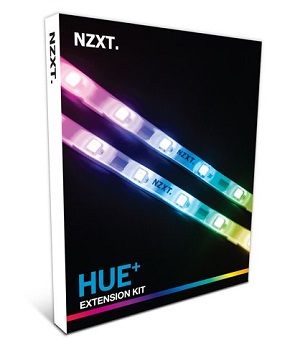











コメント